| |
|
|
||||
| |
автор сайта Razminka
|
|||||
| О программе и о работе в программе | |
Что здесь к чему (продолжение)
|
||||
| |
||||||
| Продолжаем разбираться в PhotoImpact workspace. Подробно расписывать
все панели и палитры я не буду - если в программе навести курсор на любую
иконку, то всплывает подсказка о ней. Включить/отключить подсказки можно: - кликнув правой клавишей на Standard Toolbar -- Options -- Show tooltips, - щелкнув на иконке Layout - из меню View - Toolbars & Panels - Options - Show tooltips. |
| Прикольная вещь Status Bar: Слева - статус программы и подсказка. В зависимости от местоположения курсора мыши показывает абсолютное положение курсора в пикселях (удобно для создания выделенных областей, изменения размеров объектов), краткие описания команд меню и статус задачи. Справа - всплывающая палитра EasyPalette Pop-up (создается пользователем на основе Easy Palette), настройка этой самой Pop-up, линейка - включает/отключает линейки, сетку, направляющие и настраивает их единицы измерения, Data Type - подменю типов данных (RGB, grayscale, indexed), Photo/System properies - показывает инфо об активном документе, если не открыто никаких документов - о системных требованиях программы. |
| Несколько подробнее рассмотрим Panel Manager (помните, где
находится?). Верхние три кнопки показывают/скрывают Layer Manager (менеджер слоев), Document Manager (менеджер документов) и Browse Manager (менеджер превью) и все вместе образуют AccessPanel. Клик на одной кнопке в AccessPanel закрывает другие две. Нижние три кнопки вызывают EasyPalette, Color Panel (палитра цветов) и Quick Command Panel (панель команд). |
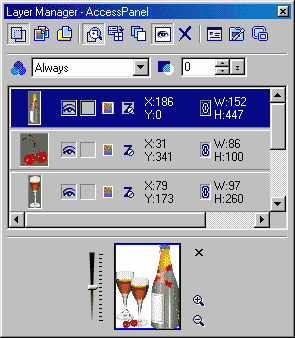
Layer Manager показывает все объекты в изображении. В Layer Manager объекты можно скрывать/показывать ("глаз" возле эскиза объекта), выравнивать, переупорядочивать, сортировать и т.п. Подведите курсор к интересующей вас иконке на картинке слева - увидите ее название, а пояснения - ниже. Document Manager - показывает все открытые документы, полезно,
если открыто несколько документов. |
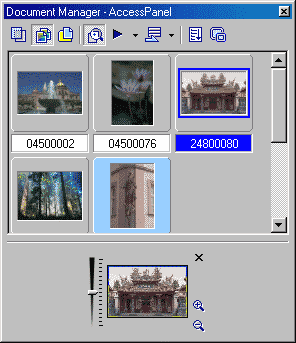 Document Manager показывает все открытые документы и открывает доступ к операциям над документами. Подведите курсор к картинке слева -прочитайте пояснения ниже. Layer Manager показывает все объекты в изображении. |
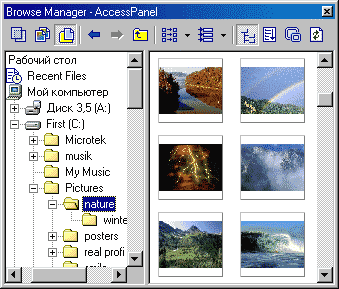 Browse Manager представляет все графические файлы на компьютере в виде превью. Layer Manager показывает все объекты в изображении. Совет: в Folder Tree, вверху, расположена папка Recent Files - последние открывавшиеся файлы (это PhotoImpact такую виртуальную папку создает). Если кликнуть на ней правой клавишей, откроется выпадающее меню со списком каталогов, откуда эти файлы открывались. Двойной клик на превьюшке файла из папки Recent Files или открывает этот файл, или (если он уже открыт) делает его активным. |
<все статьи> <следующая статья> <на главную>
| Ulead PhotoImpact для всех © 2002-2003 |